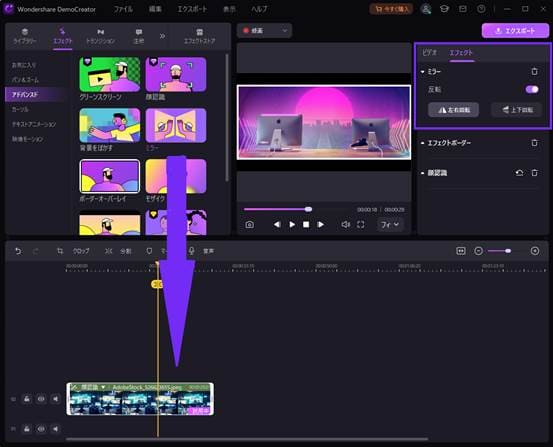ユーザーガイド
-
DemoCreatorについて
-
画面録画
-
音声録音
-
(New)デモモードの使い方
-
動画編集ツール
-
音声編集
-
各種ビデオエフェクトの使い方
-
動画の出力&共有
-
キーボードショートカット
-
DemoCreatorクラウドサービス(DemoAir)
よくある質問
顔認識/ボーダーオーバーレイ/ミラー
多くの人は、より自身に近しいコンテンツを作るために、グリーンスクリーンを設定してウェブカメラを通じて自分の顔を録画しています。
DemoCreatorは、プロレベルのAI顔認識、ボーダーオーバーレイ、そしてウェブカメラの録画クリップのミラーリングを提供しています。
このセクションでは、各機能を使用する方法を学びます:
1.顔認識[背景の除去]
「顔認識」機能を使用すると、ビデオに写っている人物の背景を除去することができます。
ステップ1. メディアファイルをインポートして、タイムラインにドラッグします。次に、「エフェクト」>「アドバンスド」にある「顔認識」機能を見つけます。
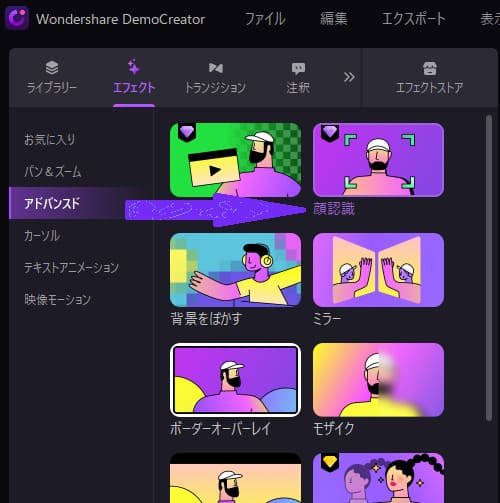
ステップ2. 顔認識を適用したいタイムラインのクリップに「顔認識」をドラッグすると、背景が削除されます。
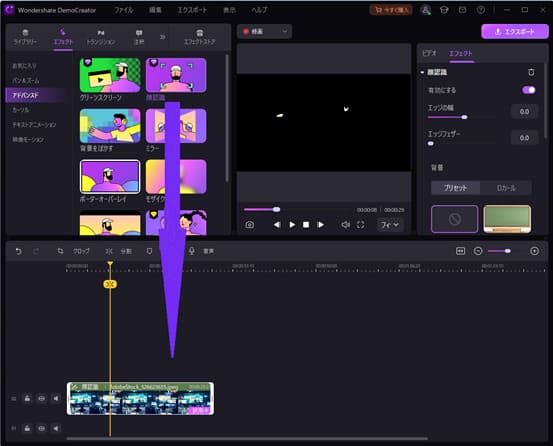
ステップ3. 教室やオフィス、書斎など、さまざまな仮想背景プリセットから背景を選ぶことができます。これにより、デモビデオや教育ビデオ、説明ビデオなどの個人のビデオ制作ニーズに応えることができます。また、ローカルから背景を追加することも可能です。
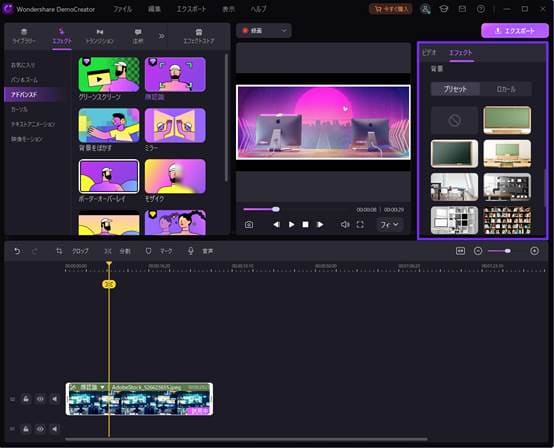
2.ボーダーオーバーレイ
ウェブカメラの形を変更したいですか?
長方形のカメラボックスに飽きましたか?
DemoCreatorは、ウェブカメラをマスクできるようになっており、表示したい領域を選択したり、非表示にしたりすることができます。
ステップ1. 「エフェクト」>「アドバンスド」から「ボーダーオーバーレイ」をタイムラインのクリップにドラッグします。
ステップ2. プロパティパネルに移動すると、追加できるオーバーレイが多数表示されます。
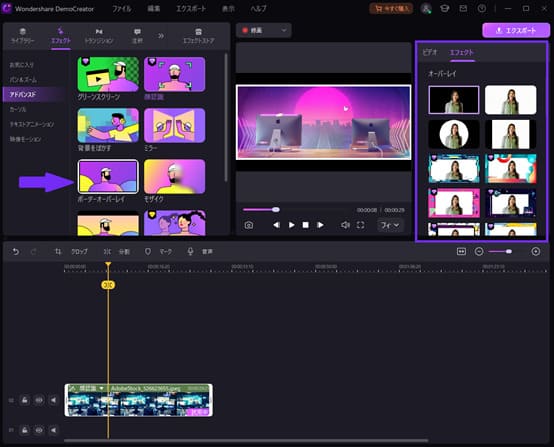
3.ミラー
ミラーエフェクトを使用するには、「エフェクト」>「アドバンス」から「ミラー」をタイムラインのクリップにドラッグします。
プレビューパネルで、動画が水平または垂直に反転していることがわかります。